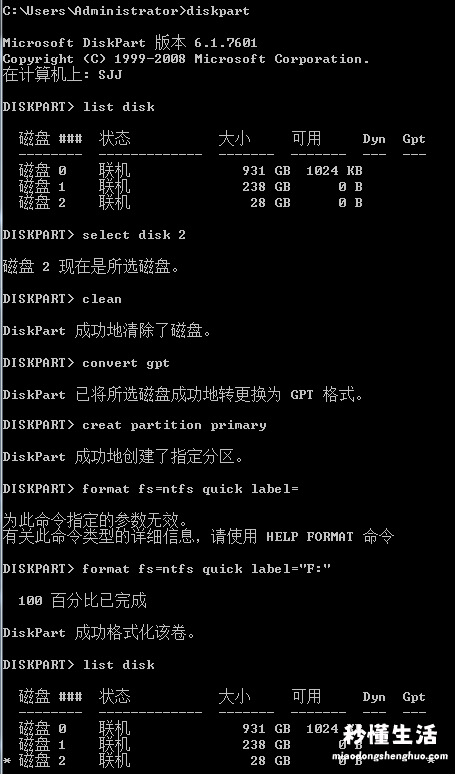一、重装步骤
第一步
将U盘制作为启动盘 。
备注:推荐使用比较纯净的制作工具,如开源工具Rufus制作USB启动盘 。
第二步
进入BIOS界面,选择U盘启动 。
备注:不同的电脑进入BIOS界面的方式不同 , 具体可以通过搜索引擎去了解 。
第三步
进入PE系统,双击打开提前准备好的IOS文件 , 运行里面的setup.exe进行安装 。
备注:准备用来安装系统的磁盘,需提前格式化 。
二、遇到问题的解决方法
第一类:
问题
- Windows无法安装到这个磁盘,选中的磁盘具有MBR分区表 。在EFI系统上,Windows只能安装到GPT磁盘 。
- 安装程序无法创建新的系统分区,也无法定位现有系统分区 。
方法
- 通过运行对话框输入cmd开启命令提示符;
- 输入“Diskpart”然后回车;
- 输入“list disk”然后回车;
- 根据情况选择磁盘序号,输入“select disk 序号”然后回车;
- 输入“clean”然后回车;
- 输入“convert gpt”然后回车;
- 输入“create partition primary”然后回车;
- 输入“format fs=ntfs quick label=”C:””然后回车.